WPS如何给折线图添加垂直线 WPS折线图添加垂直线的方法
在wps中进行图表的制作是非常智能的,且图表资源多样化,让我们可以使用到自己喜欢的图表类型以及图表样式进行制作,有小伙伴在使用该办公软件进行折线图制作的时候,想要为折线图添加相应的垂直线来显示,那么我们该如何设置呢,其实操作起来是很简单的,我们可以通过点击打开图表元素按钮,将线条设置成垂直线即可,之后你还可以设置垂直线的颜色,下方是关于如何使用WPS excel设置为折线图添加垂直线的具体操作方法,如果你需要的情况下可以看看方法教程,希望小编的方法教程对大家有所帮助。
WPS折线图添加垂直线的方法
1.首先我们需要将数据框选起来,然后再依次点击【插入】-【折线图】。
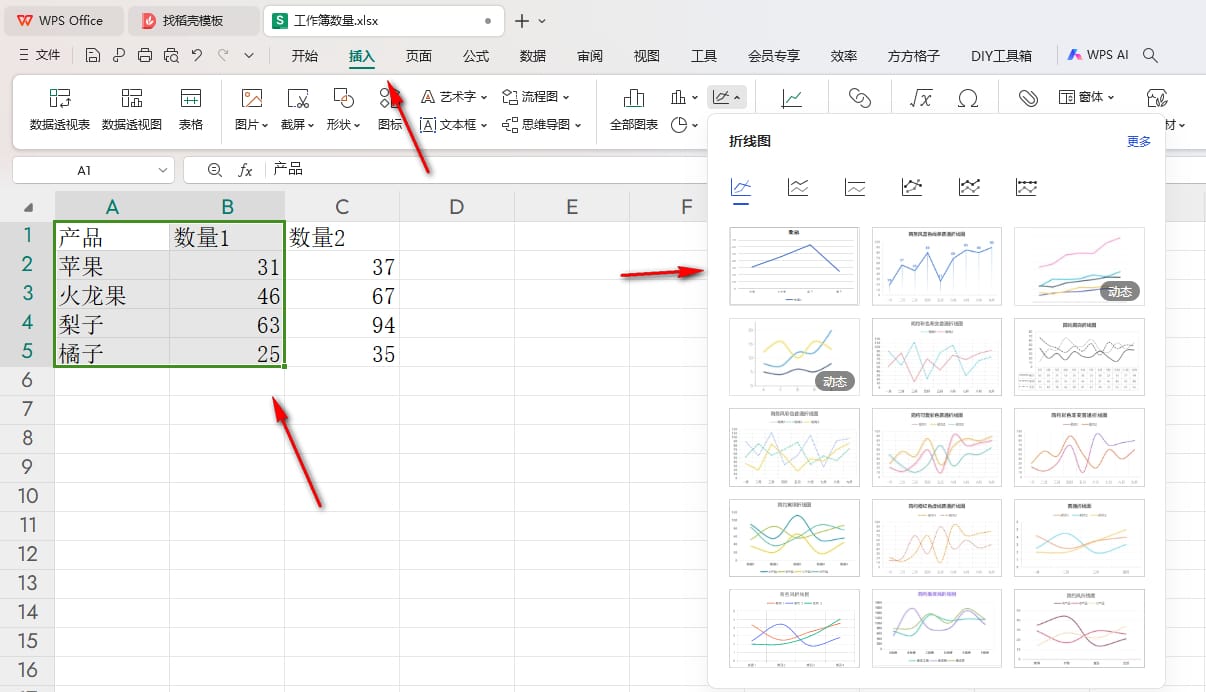
2.选择好自己喜欢的一个折线图样式插入之后,再点击页面顶部的【图表工具】,将其中的【图表元素】按钮点击打开。
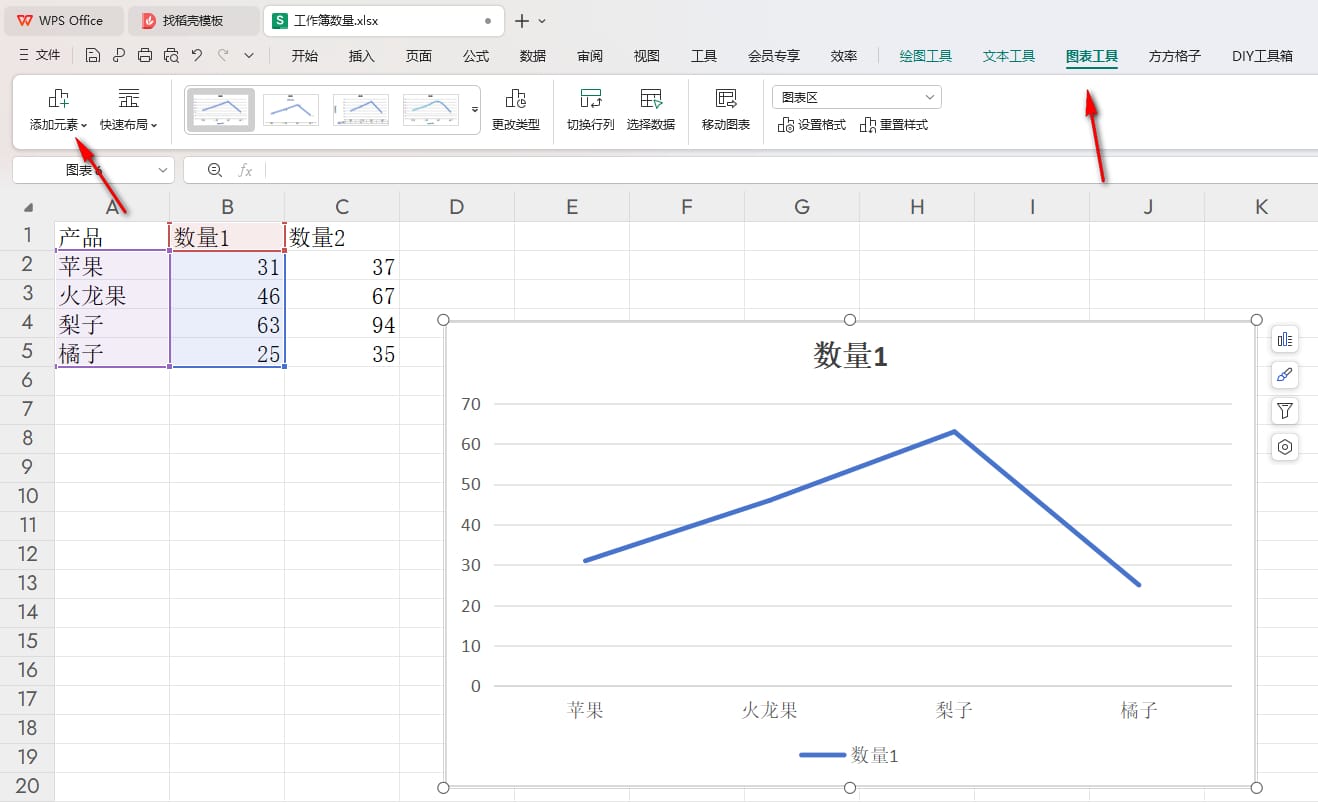
3.这时候,即可弹出一些相关的菜单选项,我们将【线条】点击打开,选择【垂直线】即可。
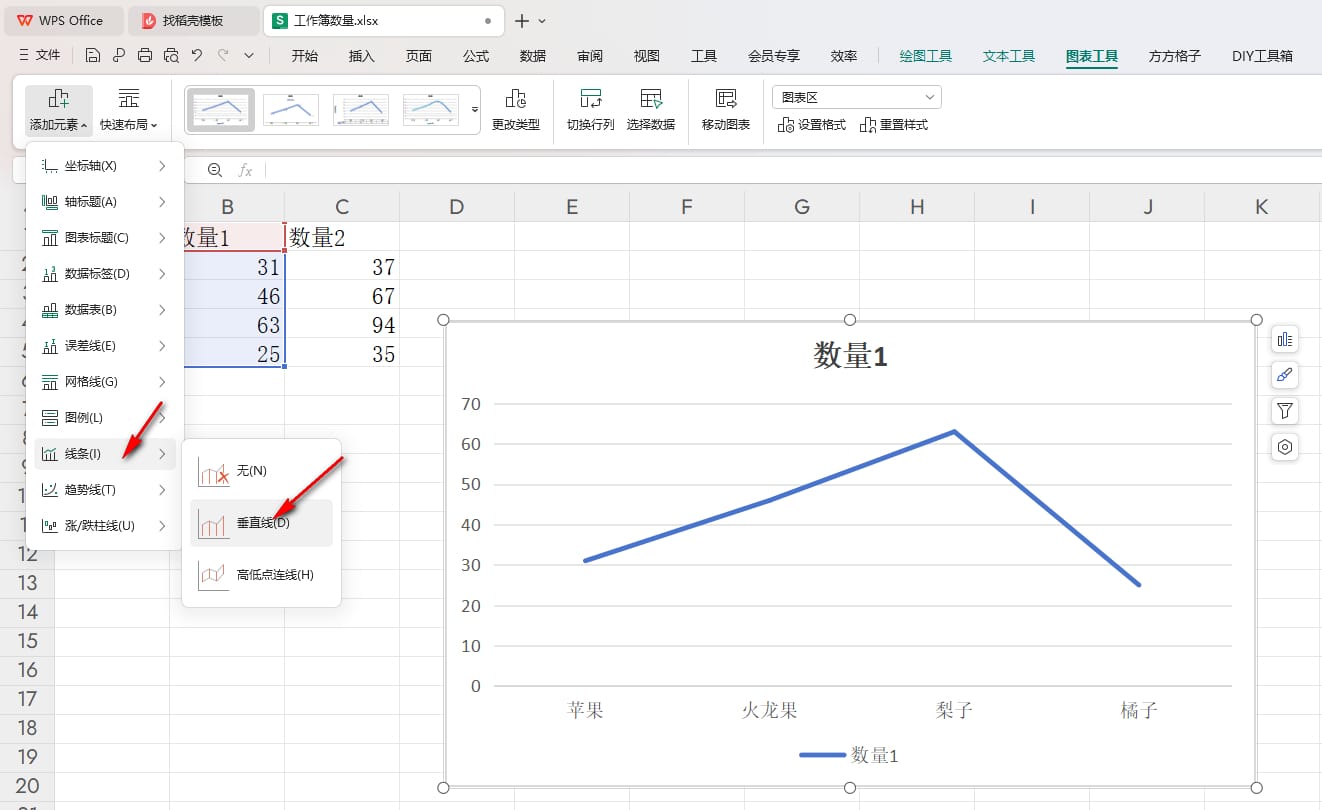
4.这时候,我们就可以将添加的垂直线条选中,在右侧即可出现相应的设置窗口,点击打开【填充与线条】-【线条】,设置一下自己喜欢的颜色。
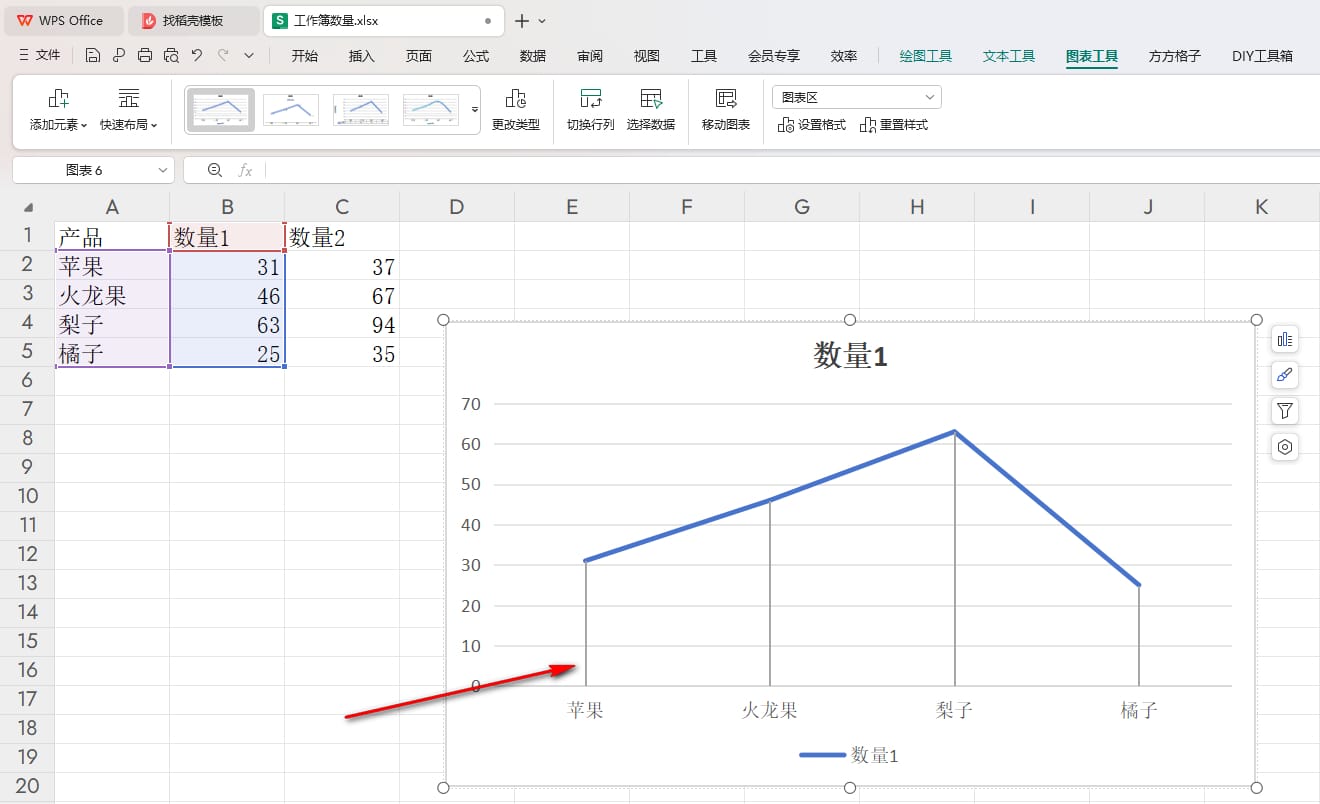
5.那么我们的垂直线条就已经设置完成了,如图所示。
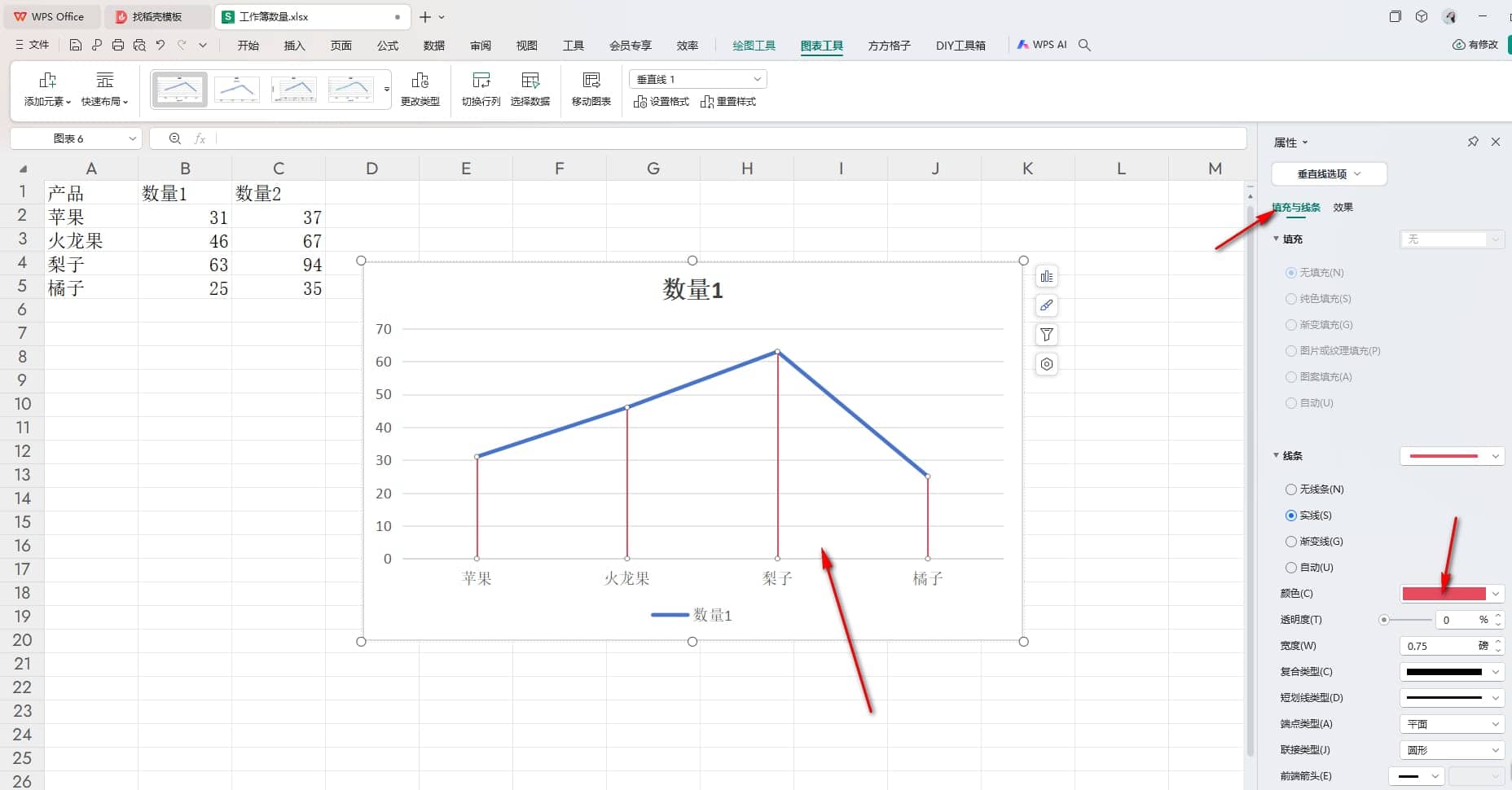
以上就是关于如何使用WPS Excel折线图添加垂直线的具体操作方法,我们可以通过上述的教程为我们的折线图进行垂直线的添加,并且可以为添加的垂直线进行颜色、粗细以及透明度等参数的更改和设置,感兴趣的话可以操作试试。
wps 折线图 垂直线版权声明
本文来自投稿,不代表本站立场,转载请注明出处。
